основные способы — учебник CSS
В CSS существует несколько способов скрыть элемент. При этом скрытие может быть как полным, так и чисто визуальным. Разберем по порядку каждый вариант.
Скрытие элемента с помощью opacity: 0
Если быть точным, свойство opacity не скрывает элемент, а лишь определяет его степень прозрачности. Значение 1 означает полную непрозрачность объекта, а значение 0, соответственно, приводит к полной прозрачности, в результате чего элемент перестает быть виден для посетителя. Последняя часть предложения важна: элемент будет скрыт лишь визуально, но при этом он будет занимать свое место на странице, влиять на положение других элементов, и с ним можно будет взаимодействовать (к примеру, он станет непрозрачным при наведении мыши, если определить соответствующий стиль для состояния :hover). Скрин-ридеры также будут видеть данный элемент.
Преимуществом свойства opacity является его совместимость с transition.
В отличие от свойства прозрачности, свойство visibility специально предназначено для визуального скрытия элементов. Значение hidden скрывает элемент, а значение visible — показывает. Как и в случае с opacity, элемент продолжает занимать свое место на странице, однако взаимодействовать с элементом, скрытым с помощью visibility: hidden, нельзя. Скрин-ридеры не видят такой элемент.
Свойство visibility не реагирует на свойство transition, а это означает, что изменение значения с hidden на visible (либо наоборот) будет происходить мгновенно.
На практике для временного скрытия элементов часто используется два свойства сразу — visibility
opacity (в одном из практических уроков мы уже показывали этот прием).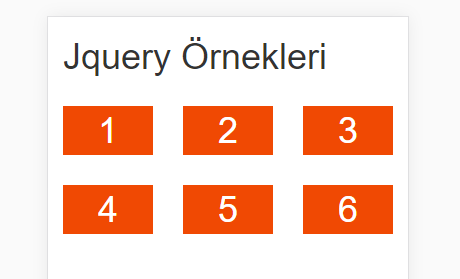 При этом убивается сразу несколько зайцев: с помощью
При этом убивается сразу несколько зайцев: с помощью visibility элемент скрывается как положено (в т. ч. от скрин-ридеров), а с помощью opacity обеспечивается плавное появление элемента в необходимый момент.Скрытие элемента с помощью display: none
Свойство display со значением none стоит использовать в том случае, если вам нужно полностью скрыть элемент. Такой объект (и все его дочерние элементы) не только перестает быть виден посетителю и скрин-ридеру, но и не занимает места на странице и не влияет на расположение других элементов. Всё выглядит так, словно элемента и нет. Естественно, взаимодействовать с элементом, который скрыт данным образом, тоже невозможно.
Как и в случае со свойством visibility, свойство display не поддерживает плавные переходы
Скрытие элемента с помощью position: absolute
Еще один способ скрыть элемент исключительно визуально — задать ему абсолютное позиционирование, выдернув из общего потока документа, и затем переместить далеко за пределы видимой области путем установки больших отрицательных значений для свойств top и left. Например:
Например:
div {
position: absolute;
top: -9999px;
left: -9999px;
}
Логично предположить, что спрятать таким образом элемент от скрин-ридеров нельзя, да и в целом не рекомендуется применять этот вариант скрытия, поскольку есть более надежные и правильные способы, описанные выше. Однако в некоторых нетривиальных ситуациях веб-разработчики всё же используют его.
Далее в учебнике: CSS Grid Layout — будущее уже здесь.
Действие при появлении элемента на экране — jQuery | Кабинет Веб-мастера
С каждым днем сайты становятся все сложнее, а дизайнеры придумывают все новые способы привлечь внимание посетителей — и это правильно, ведь удивить становится все труднее. Именно поэтому в последнее время на многих сайтах присутствует анимация и различные эффекты. Но нас сегодня интересует немного другая тема: как определить, виден ли сейчас элемент на экране или нет? И если виден, то сделать какое-нибудь действие. Например перекрасить его в другой цвет. Сайт может быть длинным и если вы назначите анимацию при загрузке страницы, вероятность того, что пользователь ее увидит — очень мала — нужно запускать ее в тот момент, когда элемент появился на странице. Давайте научимся это делать.
Например перекрасить его в другой цвет. Сайт может быть длинным и если вы назначите анимацию при загрузке страницы, вероятность того, что пользователь ее увидит — очень мала — нужно запускать ее в тот момент, когда элемент появился на странице. Давайте научимся это делать.Для начала создадим небольшую разметку, с помощью которой мы будем проводить свои эксперименты:
<div> <div>Привет! Я блок!</div> </div>
Одна обертка и один блок. Добавим немного стилей:
.page-site {
position:relative;
height:5000px;
}
.block {
width:200px;
height:200px;
background:red;
text-align:center;
color:#fff;
font-family:Arial;
font-size:18px;
line-height:200px;
position:absolute;
top:50%;
margin-top:-100px;
left:50%;
margin-left:-100px;
}
.block.green {
background:green;
}Как видите, мы задали высоту обертке и поставили блок по центру — при загрузке страницы его не видно. И заранее описали класс green при котором заливка блока станет зеленой.
Давайте попробуем перекрасить блок, как только он целиком попадет в область видимости экрана.
Для этого напишем следующий скрипт:
$(document).ready(function() {
var windowHeight = $(window).height();
$(document).on('scroll', function() {
$('.block').each(function() {
var self = $(this),
height = self.offset().top + self.height();
if ($(document).scrollTop() + windowHeight >= height) {
self.addClass('green')
}
});
});
}); Я немного забежал вперед и предусмотрел наличие на странице сразу множества элементов, поэтому использовал each. Что делает скрипт: при скролле страницы он пробегает все элементы и проверяет, что расстояние до них + их высота меньше расстояния, которое пользователь пролистал + высота окна. Как только условие нарушается, срабатывает скрипт — в нашем случае он добавляет класс green.
Если вам нужно многократное повторение действия (отмена действия если элемент скроется и повтор — если опять появится), достаточно просто дописать условие else.
Если блок по высоте больше высоты экрана
Если блок очень высокий, то он целиком не поместится в экран, а значит что скрипт выполнится поздно. Для такого случая давайте немного модифицируем скрипт. Будем выполнять действие, когда до верха страницы будет оставаться 100px.
Немного обновим стили:
.page-site {
position:relative;
height:5000px;
}
.block {
width:200px;
height:1200px;
background:red;
text-align:center;
color:#fff;
font-family:Arial;
font-size:18px;
line-height:200px;
position:absolute;
top:50%;
margin-top:-600px;
left:50%;
margin-left:-100px;
}
.block.green {
background:green;
}И теперь сам модифицированный скрипт:
$(document).ready(function() {
var windowHeight = $(window).height();
$(document).on('scroll', function() {
$('.block').each(function() {
var self = $(this),
height;
if (self.height() >= windowHeight) {
height = self.offset().top + windowHeight - 100;
} else {
height = self.offset(). top + self.height();
}
if ($(document).scrollTop() + windowHeight >= height) {
self.addClass('green')
}
});
});
});
top + self.height();
}
if ($(document).scrollTop() + windowHeight >= height) {
self.addClass('green')
}
});
});
});В скрипте мы выполняем проверку — если элемент больше чем высота экрана, то скрипт сработает, когда до верха останется 100px, в противном случае сработает по «старой» схеме.
Действие по центру экрана
А что если действовать нужно в тот момент, когда элемент находится ровно по центру экрана? И для такого случая найдется свой скрипт:
$(document).ready(function() {
var windowHeight = $(window).height();
$(document).on('scroll', function() {
$('.block').each(function() {
var self = $(this),
height = self.offset().top + self.height()/2 - windowHeight/2;
if ($(document).scrollTop() >= height) {
self.addClass('green');
}
});
});
});Вот и все. Всем удачи!
Распространенные клиентские веб-технологии | Microsoft Docs
-
000Z» data-article-date-source=»ms.date»>
- Чтение занимает 5 мин
В этой статье
«Веб-сайты должны выглядеть одинаково хорошо как изнутри, так и снаружи». — Пол Куксон (Paul Cookson)
Приложения ASP.NET Core являются веб-приложениями и обычно используют располагающиеся на стороне клиента веб-технологии, такие как HTML, CSS и JavaScript. Разделяя содержимое страницы (HTML), ее макет и стиль (CSS), а также поведение (JavaScript), сложные веб-приложения реализуют принцип разделения задач. Если эти задачи не связаны друг с другом, это значительно упрощает последующие изменения структуры, проекта или поведения приложения.
В отличие от относительно устоявшихся сегментов HTML и CSS, JavaScript активно развивается усилиями разработчиков платформ приложений и служебных программ, которые работают с веб-приложениями. В этой главе рассматривается несколько способов использования JavaScript, которые применяют веб-разработчики, а также приводится обзор клиентских библиотек Angular и React.
Примечание
Blazor предоставляет альтернативу платформам JavaScript для создания многофункциональных интерактивных пользовательских интерфейсов клиента.
HTML
HTML — это стандартный язык разметки, используемый для создания веб-страниц и веб-приложений. Его элементы определяют стандартные блоки страниц, а также представляют форматированный текст, изображения, формы ввода данных и другие структуры. Когда браузер направляет запрос URL-адреса для получения страницы или приложения, в первую очередь возвращается HTML-документ. Этот HTML-документ может содержать ссылку или дополнительные сведения об оформлении или макете в виде CSS, а также о поведении в виде JavaScript.
CSS
Каскадные таблицы стилей (CSS) определяют оформление и макет элементов HTML. Стили CSS могут применяться непосредственно к элементу HTML, отдельно определяться на той же странице или определяться в отдельном файле, ссылка на который будет задаваться на странице. Каскад стилей определяется на основе того, как они используются для выбора конкретного элемента HTML.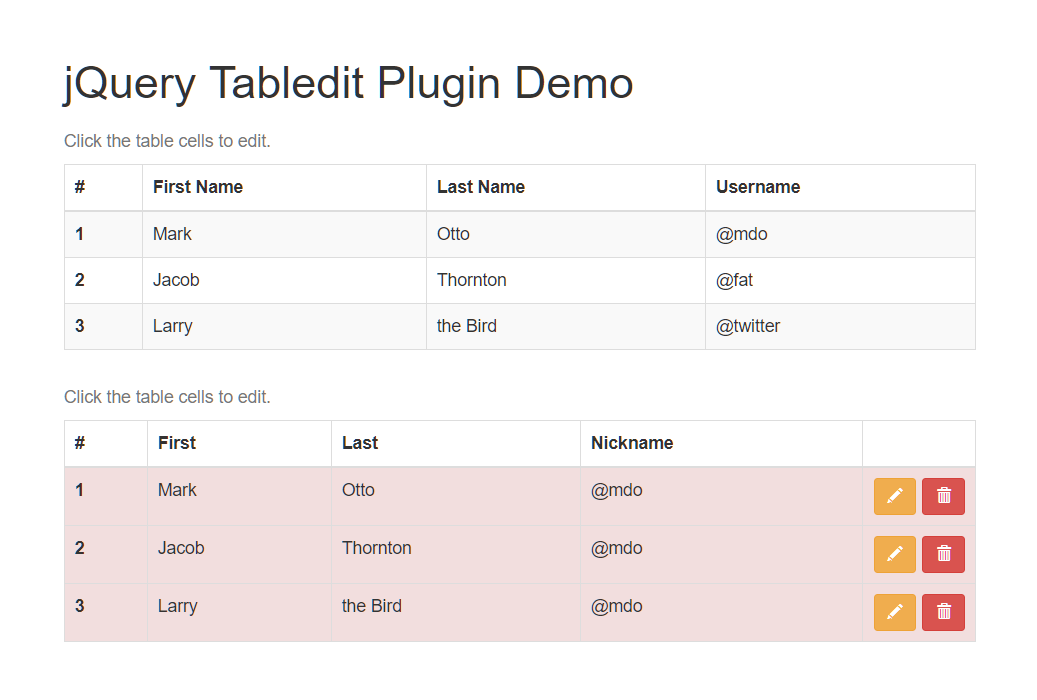
Рис. 6-1. Правила, определяющие порядок применения CSS.
Стили рекомендуется хранить в отдельных файлах таблиц стилей и использовать основанные на выборе каскадные функции для согласованного применения стилей в рамках приложения. Не следует помещать стили в HTML. Кроме того, применение стилей к отдельным элементам (вместо классов элементов или элементов, к которым применяется конкретный класс CSS) должно осуществляться лишь в качестве исключения.
Препроцессоры CSS
Таблицы стилей CSS не поддерживают условную логику, переменные и другие возможности языка программирования. Таким образом, крупные таблицы стилей часто содержат повторы, поскольку одни и те же цвета, шрифты и другие параметры могут применяться к различным элементам HTML и классам каскадных таблиц стилей.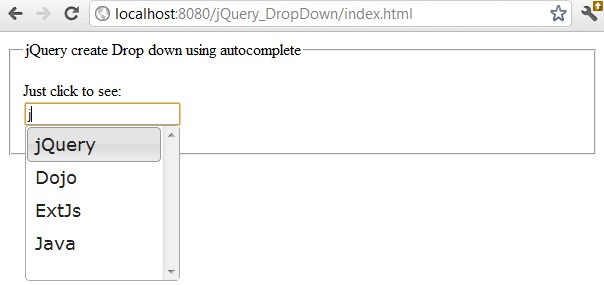 Применение препроцессоров для таблиц стилей CSS позволяет обеспечить соблюдение принципа «Не повторяйся» за счет добавления поддержки переменных и логики.
Применение препроцессоров для таблиц стилей CSS позволяет обеспечить соблюдение принципа «Не повторяйся» за счет добавления поддержки переменных и логики.
Самыми популярными препроцессорами CSS являются Sass и LESS. Оба этих решения расширяют возможности таблиц стилей CSS и обеспечивают обратную совместимость с ними. Это значит, что обычный CSS-файл может открываться для работы в Sass или LESS. Sass и LESS разработаны соответственно на Ruby и JavaScript и обычно используются в рамках локального процесса разработки. Оба этих решения предлагают средства командной строки и встроенную поддержку выполнения в Visual Studio с помощью задач Gulp или Grunt.
JavaScript
JavaScript — это динамически интерпретируемый язык программирования, который был стандартизирован в спецификации ECMAScript. Это язык программирования для Интернета. Как и CSS, JavaScript может определяться в качестве атрибутов в элементах HTML, в виде блоков скрипта на странице, а также в отдельных файлах. Как и в случае с CSS, код JavaScript рекомендуется хранить в отдельных файлах, что позволяет в максимальной степени отделить его от кода HTML, который содержится на отдельных веб-страницах или в представлениях приложения.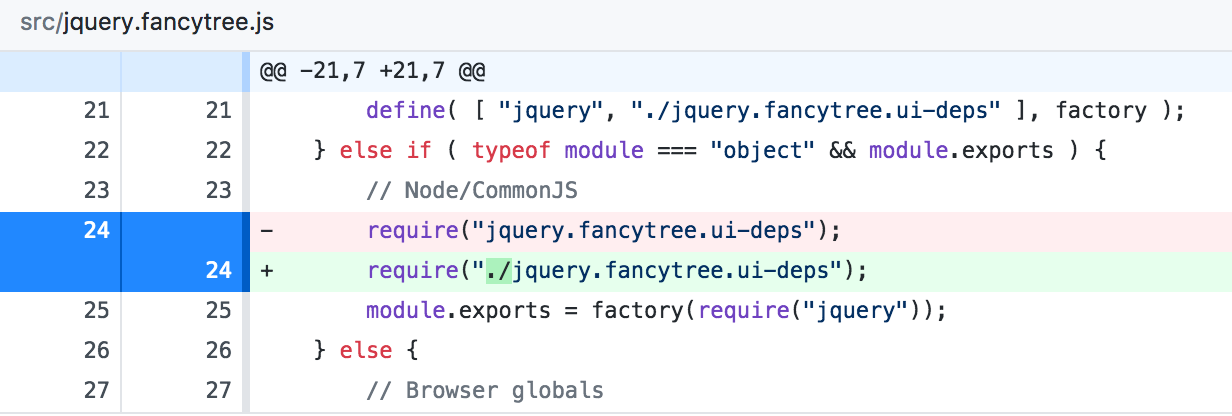
При работе с JavaScript в веб-приложении обычно требуется выполнять ряд задач:
Выбор элемента HTML и получение или обновление его значения.
Запрос данных в веб-API.
Отправка команды в веб-API (и ответ на функцию обратного вызова с его результатами).
Выполнение проверки.
Эти задачи можно выполнять с помощью только JavaScript, однако вы также можете использовать множество готовых библиотек, позволяющих значительно упростить это. Одной из первых и самых популярных таких библиотек является jQuery, которая по-прежнему широко применяется для упрощения выполнения этих задач при работе с веб-страницами. Библиотека jQuery содержит немного возможностей для работы с одностраничными приложениями, поэтому в таких сценариях лучше использовать Angular и React.
Устаревшие веб-приложения с jQuery
Несмотря на почтенный по меркам платформ JavaScript возраст, библиотека jQuery по-прежнему широко применяется для работы с HTML/CSS и создания приложений, выполняющих вызовы AJAX к веб-API. Тем не менее jQuery работает на уровне модели DOM браузера и по умолчанию использует только императивную, а не декларативную модель.
Тем не менее jQuery работает на уровне модели DOM браузера и по умолчанию использует только императивную, а не декларативную модель.
Рассмотрим пример, в котором при значении текстового поля больше 10 должен отображаться элемент на странице. В jQuery для этого обычно требуется написать обработчик события с кодом, который проверяет значение текстового поля и на его основе задает видимость целевого элемента. Это императивный подход на основе кода. На другой платформе в таком сценарии может применяться декларативная привязка состояния видимости элемента к значению текстового поля. В этом случае не требуется писать код, достаточно декорировать нужные элементы с использованием атрибутов привязки данных. В связи с усложнением поведения на стороне клиента подходы, основанные на привязке данных, все чаще позволяют получить более простые решения с меньшим объемом кода и менее сложной условной логикой.
Сравнение jQuery и SPA Framework
| Фактор | jQuery | Angular |
|---|---|---|
| Абстракция модели DOM | Да | Да |
| Поддержка AJAX | Да | Да |
| Декларативная привязка данных | No | Да |
| Маршрутизация в стиле MVC | No | Да |
| Использование шаблонов | No | Да |
| Маршрутизация по прямым ссылкам | No | Да |
Большинство возможностей, которые отсутствуют в jQuery, можно реализовать посредством других библиотек. Тем не менее на платформах одностраничных приложений, таких как SPA, эти функции реализованы более согласованно, поскольку все они изначально учитывались при разработке. Кроме того, библиотека jQuery является императивной. Это означает, что для выполнения любых задач jQuery вам требуется вызывать функции jQuery. При этом большинство задач и функций, предоставляемых платформами одностраничных приложений, могут быть реализованы декларативно и не требуют написания кода.
Тем не менее на платформах одностраничных приложений, таких как SPA, эти функции реализованы более согласованно, поскольку все они изначально учитывались при разработке. Кроме того, библиотека jQuery является императивной. Это означает, что для выполнения любых задач jQuery вам требуется вызывать функции jQuery. При этом большинство задач и функций, предоставляемых платформами одностраничных приложений, могут быть реализованы декларативно и не требуют написания кода.
Отличным примером этого является привязка данных. В jQuery для получения или установки значения элемента DOM обычно требуется всего одна строка. Тем не менее вам приходится писать этот код каждый раз, когда вам необходимо изменить значение элемента, а это может происходить сразу в нескольких функциях на одной странице. В качестве наглядного примера также можно привести управление видимостью элементов. В jQuery для настройки видимости определенных элементов может потребоваться написание кода во многих местах. В каждом из этих случаев при использовании привязки данных писать код не требуется.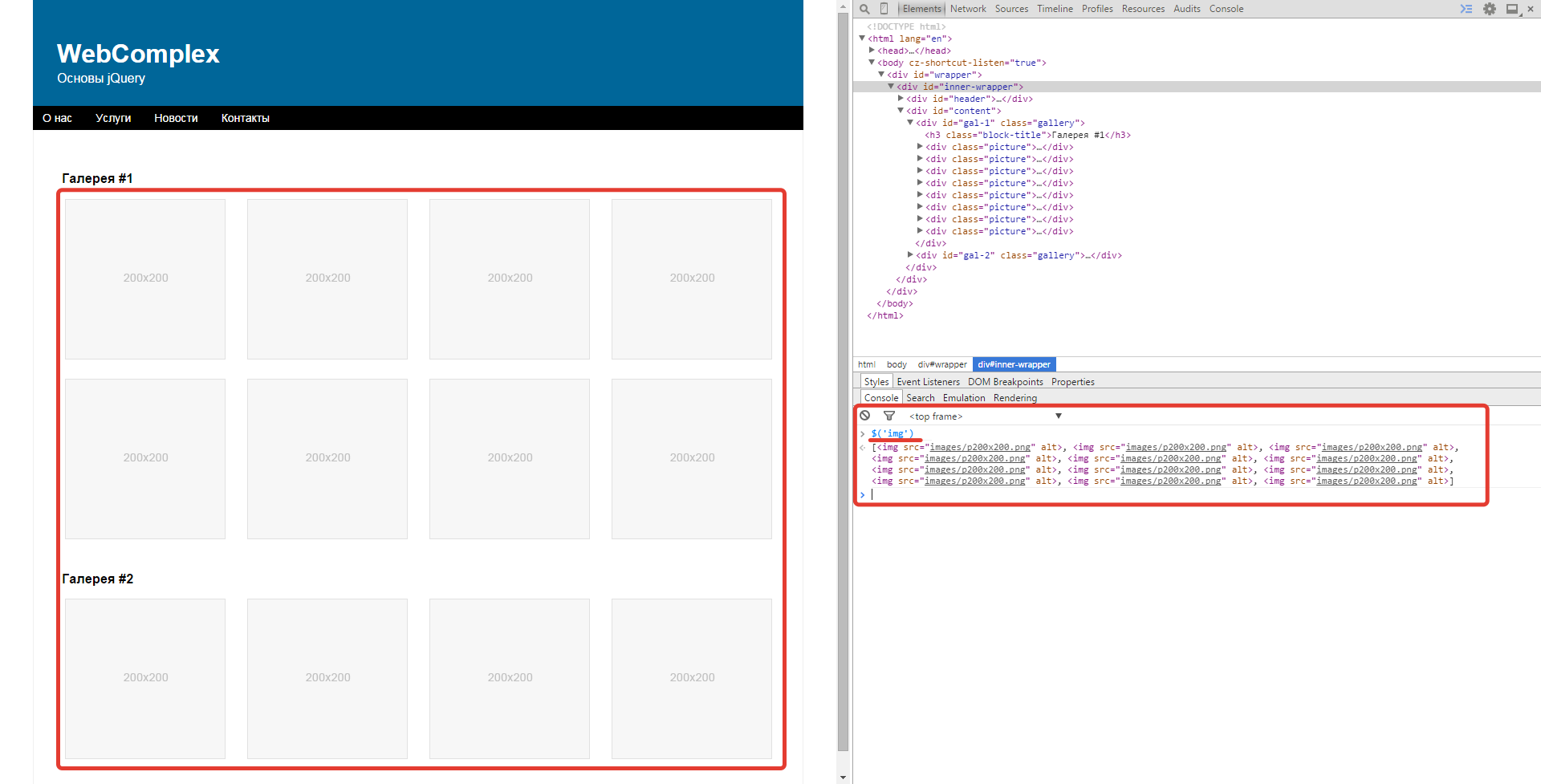 Вам достаточно привязать значения или состояния видимости нужных элементов к модели представления на странице, после чего изменения в этой модели будут автоматически отражаться в привязанных элементах.
Вам достаточно привязать значения или состояния видимости нужных элементов к модели представления на странице, после чего изменения в этой модели будут автоматически отражаться в привязанных элементах.
Одностраничные приложения Angular
Angular остается одной из самых популярных в мире платформ JavaScript. Начиная с Angular версии 2 платформа была перестроена с нуля с использованием TypeScript, после чего оригинальное наименование AngularJS было заменено на Angular. Сейчас, несколько лет спустя, Angular все равно остается одной из самых надежных платформ для построения одностраничных приложений.
Приложения Angular состоят из компонентов. Компоненты содержат шаблоны HTML в сочетании со специальными объектами и служат для управления отдельными частями страницы. Ниже показан простой компонент из документации Angular:
import { Component } from '@angular/core';
@Component({
selector: 'my-app',
template: `<h2>Hello {{name}}</h2>`
})
export class AppComponent { name = 'Angular'; }
Компоненты определяются с помощью функции декоратора @Component, которая принимает метаданные компонента. Свойство селектора определяет идентификатор элемента на странице, в котором будет отображаться этот компонент. Свойство шаблона представляет собой простой шаблон HTML с заполнителем, который соответствует свойству имени компонента, определенному в последней строке.
Работая с компонентами и шаблонами вместо элементов DOM, приложения Angular могут действовать на более высоком уровне абстракции с меньшим объемом кода по сравнению с приложениями, которые используют только JavaScript (базовый JS) или библиотеку jQuery. Angular также задает определенные способы организации файлов скриптов на стороне клиента. По соглашению приложения Angular используют общую структуру папок, в которой файлы модуля и скрипта компонента располагаются в папке приложения. Скрипты Angular, используемые при построении, развертывании и тестировании приложения, обычно располагаются в папке более высокого уровня.
Приложения Angular можно разрабатывать с помощью CLI. Чтобы начать локальную разработку с помощью Angular (для этого требуется предварительная установка Git и npm), достаточно клонировать репозиторий из GitHub и выполнить команды npm install и npm start. Кроме того, в состав Angular входит собственный CLI, который позволяет создавать проекты, добавлять файлы и помогает выполнять задачи тестирования, объединения в пакеты и развертывания. Высокий уровень поддержки CLI обеспечивает хорошую совместимость Angular с ASP.NET Core, где реализована поддержка CLI аналогичного уровня.
Корпорация Майкрософт предлагает справочное приложение eShopOnContainers, которое содержит реализацию одностраничного приложения Angular. Это приложение содержит модули Angular для управления корзиной покупок в интернет-магазине, загрузки и отображения элементов из каталога магазина, а также для обработки процесса создания заказа. Пример приложения можно просмотреть и скачать на сайте GitHub.
React
В отличие от Angular, где представлена полноценная реализация шаблона «модель-представление-контроллер», React предназначен только для работы с представлениями. Это решение представляет собой не платформу, а обычную библиотеку, поэтому для построения одностраничного приложения вам потребуются дополнительные библиотеки. Существует несколько библиотек, которые можно использовать с React для создания многофункциональных одностраничных приложений.
Важной особенностью React является использование виртуальной модели DOM. Виртуальная модель DOM в React дает целый ряд преимуществ, в том числе производительность (виртуальная модель DOM может оптимизировать процесс обновления отдельных частей реальной модели DOM) и тестируемость (возможность тестировать библиотеку React и ее взаимодействие с такой виртуальной моделью DOM без использования браузера).
Кроме того, React реализует непривычный способ работы с HTML. Вместо строгого разделения между кодом и разметкой (например, со ссылками JavaScript в атрибутах HTML) React добавляет HTML непосредственно в код JavaScript в виде JSX. JSX — это синтаксис в стиле HTML, который может компилироваться в чистый код JavaScript. Пример:
<ul>
{ authors.map(author =>
<li key={author.id}>{author.name}</li>
)}
</ul>
Если вы уже знакомы с JavaScript, изучить React будет легко. В отличие от Angular или других популярных библиотек, вам не придется знакомиться с кардинально новыми возможностями или особым синтаксисом.
Поскольку React не является полноценной платформой, для реализации таких возможностей, как маршрутизация, вызовы веб-API и управление зависимостями, вам могут потребоваться другие библиотеки. Вы можете выбрать наиболее подходящую из представленных библиотек, однако недостатком является то, что вам необходимо принимать все эти решения и проверять корректность совместной работы выбранных библиотек после завершения. В качестве отправной точки вы можете использовать начальный набор, например React Slingshot, в состав которого входит комплект совместимых библиотек и React.
Vue
Из руководства по началу работы, мы знаем, что, «Vue — это прогрессивная платформа для создания пользовательских интерфейсов. В отличие от других монолитных платформ, Vue разрабатывается с нуля для постепенного внедрения. Основная библиотека сосредоточена только на слое представления, и ее легко подобрать и интегрировать с другими библиотеками или существующими проектами. С другой стороны, Vue идеально подходит для сложных одностраничных приложений в сочетании с современными инструментами и вспомогательными библиотеками».
Для начала работы с Vue его сценарий следует просто включить в HTML-файл.
<!-- development version, includes helpful console warnings -->
<script src="https://cdn.jsdelivr.net/npm/vue/dist/vue.js"></script>
После добавления платформы вы сможете декларативно визуализировать данные в модель DOM, используя простой синтаксис шаблона Vue:
<div>
{{ message }}
</div>
затем добавьте следующий скрипт.
var app = new Vue({
el: '#app',
data: {
message: 'Hello Vue!'
}
})
Этого достаточно для отображения «Hello Vue!» на странице. Однако обратите внимание, что Vue не просто преобразовывает сообщение на разделитель один раз. Он поддерживает привязку баз данных и динамическое обновление, так что при изменении значения message, значение в <div> сразу же обновляется, отражая его.
Разумеется, это всего лишь малая часть того, на что способен Vue. В течение последних нескольких лет он получает огромную популярность и имеет большое сообщество. Существует огромный и растущий список вспомогательных компонентов и библиотек, которые работают с Vue для его расширения. Если вы хотите добавить поведение на стороне клиента к вашему веб-приложению или рассматриваете возможность создания полноценного SPA, стоит изучить Vue.
Blazor WebAssembly
В отличие от других платформ JavaScript, Blazor WebAssembly — это платформа одностраничных приложений (SPA) для создания интерактивных клиентских веб-приложений с использованием .NET. Blazor WebAssembly использует открытые веб-стандарты без подключаемых модулей или перекомпиляции кода на другие языки. Blazor WebAssembly работает во всех современных веб-браузерах, включая браузеры мобильных устройств.
Выполнение кода .NET в веб-браузерах становится возможным благодаря технологии WebAssembly (сокращенно wasm). WebAssembly — это компактный формат байт-кода, оптимизированный для быстрой загрузки и максимального быстродействия. WebAssembly — это открытый веб-стандарт, который поддерживается в веб-браузерах без подключаемых модулей.
Код WebAssembly может обращаться к любым функциям браузера через JavaScript благодаря поддержке взаимодействия с JavaScript (сокращенно JavaScript interop или JS interop). Код .NET, который обрабатывается через WebAssembly в браузере, выполняется в песочнице для JavaScript этого браузера, которая включает средства защиты от вредоносных действий на клиентском компьютере.
Дополнительные сведения см. в статье Введение в модуль ASP.NET CoreBlazor.
Выбор платформы одностраничных приложений
При выборе оптимального варианта для поддержки одностраничных приложений необходимо ответить на следующие вопросы.
Знакома ли ваша команда с платформой и ее зависимостями (включая TypeScript в некоторых случаях)?
Насколько обособлена эта платформа и устраивает ли вас принятый для нее по умолчанию способ реализации различных задач?
Включает ли платформа (или вспомогательная библиотека для нее) все возможности, которые использует ваше приложение?
Хорошо ли это задокументировано?
Насколько активно сообщество платформы? Используется ли платформа для создания новых проектов?
Насколько активна основная команда разработчиков платформы? Решаются ли возникающие проблемы и насколько регулярно выпускаются новые версии?
Платформы продолжают развиваться семимильными шагами. Приведенные выше рекомендации помогут вам снизить риск неправильного выбора платформы, о котором вы можете пожалеть впоследствии. В особо ответственных случаях следует рассмотреть платформы, которые имеют коммерческую поддержку или разрабатываются крупными предприятиями.
Ссылки — клиентские веб-технологии
Краткий совет AtoZ CSS: видимость элемента управления с непрозрачностью
Эта статья является частью нашей серии CSS AtoZ. Вы можете найти другие записи серии здесь .
Вы можете просмотреть полную расшифровку стенограммы и скринкаст здесь .
Добро пожаловать в нашу серию AtoZ CSS! В этой серии я буду изучать различные значения CSS (и свойства), каждое из которых начинается с другой буквы алфавита. Мы знаем, что иногда скринкастов недостаточно, поэтому в этой статье мы добавили новый быстрый совет о opacity для вас.
O для
opacity Мы можем использовать opacity чтобы контролировать видимость элементов на странице — от абсолютно прозрачного до полностью непрозрачного, как обсуждалось в оригинальном видео-скриншоте .
Вот несколько советов по использованию opacity чтобы гарантировать, что нужные части элемента являются полупрозрачными, и чтобы продемонстрировать, как мы можем создавать эффекты затухания, не полагаясь на библиотеки эффектов JavaScript.
Совет 1:
opacity применяется ко всему элементу При установке opacity для элемента весь элемент, включая его дочерние элементы, становятся полупрозрачными. opacity не наследуется детьми, поэтому, к сожалению, вы не можете установить opacity: 1 чтобы они снова стали полностью непрозрачными.
Если вы хотите, чтобы background элемента был полупрозрачным, но хотите, чтобы дочерние элементы (например, текст или изображения) были непрозрачными, используйте полупрозрачный background вместо opacity .
.module { background: rgba(255,255,255,0.5); } Совет 2:
opacity влияет на контекст стека При установке для opactiy значения меньше 1 элемент размещается на новом слое, поэтому background может отображаться под полупрозрачным элементом. Это похоже на то, как работает z-index и, подобно z-index , использование opacity создает новый контекст стека.
Совет 3: Создание эффектов затухания без jQuery
Я предвосхищу это замечанием: мне нравится jQuery, и я его очень часто использую — практически в каждом проекте, над которым я работаю. То, о чем я говорю здесь, это не отказ от jQuery (хотя в этом случае он вам на самом деле не нужен ), а использование нативной функциональности CSS вместо использования JS для эффектов.
Мы можем создавать эффекты постепенного появления и исчезновения довольно просто, комбинируя opacity , transition и, возможно, некоторые переключения классов JS.
Чтобы очертить сценарий, представьте ситуацию, когда нажатие кнопки исчезает в модальном окне, чтобы отобразить некоторый дополнительный контент. Этот модальный контент может быть скрыт, когда страница загружается, а затем отображается с использованием метода fadeIn() jQuery.
$('.show-modal-button').on('click',function(e) { e.preventDefault(); $('.modal').fadeIn(); }); Это будет использовать JavaScript для анимации элемента из display:none to display:block путем внедрения встроенных стилей.
Я стараюсь избегать ненужного внедрения встроенных стилей, и мы можем фактически выполнить тот же эффект, настроив классы «state» в нашем CSS — один для видимого состояния и один для невидимого состояния — примените переход к элементу, который мы хотим исчезнуть а затем переключать различные состояния с помощью простого переключения классов. Вы можете использовать псевдо-состояние CSS, например :hover или :focus если хотите сохранить эффект чисто CSS.
Сначала мы устанавливаем состояния в CSS. Я использую префикс соглашения именования is- чтобы продемонстрировать, что класс является состоянием, вызванным JS.
.modal { transition: opacity 1s ease; } .modal.is-visible { opacity: 1; } .modal.is-hidden { opacity: 0; } Теперь мы можем переключать состояния, динамически добавляя или удаляя классы в JS (при условии, что вы начинаете с того, что класс is-hidden в HTML):
$('.show-modal-button').on('click',function(e) { // turn off the is-hidden class and turn on the is-visible class $('.modal').toggleClass('is-hidden is-visible'); }); Итак, у вас есть 3 быстрых совета о свойстве opacity .
Единственное, что я бы посоветовал вам использовать чаще всего, это использовать CSS для ваших эффектов по сравнению с использованием JavaScript. Я обнаружил, что у меня намного больше контроля над анимацией и переходами, и вы можете получить довольно симпатичные эффекты без огромных линий обратных вызовов анимации jQuery.
Быстрое создание переключения видимости контента на jQuery
Мы уверены, что данное руководство по созданию переключения видимости контента совершенно точно вам пригодится, потому что его можно быстро и легко реализовать, используя всего лишь jQuery библиотеку.
Этот скрипт использует UL списки и позволяет пользователю переключать видимость контента LI элементов. Такая полезная особенность UI может помочь верстальщикам, потому как им не надо будет строить лишнего HTML и CSS кода и пользователям, смогут просматривать контент только тогда, когда захотят его увидеть.
1. HTML
Создаем UL список, остальное и так понятно.
|
1 2 3 4 5 6 7 8 9 10 11 12 13 14 15 16 17 18 19 20 21 22 23 |
<ul> <li> <h4>Title 1</h4>
<span>+</span> <p>Lorem ipsum dolor sit amet, consectetuer adipiscing elit. Morbi commodo, ipsum sed pharetra gravida, orci magna rhoncus neque, id pulvinar odio lorem non turpis. Nullam sit amet enim.</p> </li> <li>
<h4>Title 2</h4>
<span>+</span> <p>Lorem ipsum dolor sit amet, consectetuer adipiscing elit. Morbi commodo, ipsum sed pharetra gravida, orci magna rhoncus neque, id pulvinar odio lorem non turpis. Nullam sit amet enim.</p> </li>
<li> <h4>Title 3</h4>
<span>+</span> <p>Lorem ipsum dolor sit amet, consectetuer adipiscing elit. Morbi commodo, ipsum sed pharetra gravida, orci magna rhoncus neque, id pulvinar odio lorem non turpis. Nullam sit amet enim.</p>
</li> </ul> |
2. CSS
Мы использовали минимум CSS кода для этого руководства. Самый важный момент в том, чтобы спрятать элемент P.
|
1 2 3 4 5 6 7 8 9 10 11 12 13 14 15 16 17 18 19 20 21 22 23 24 25 26 27 28 29 30 31 32 |
#toggle-view { list-style:none; font-family:arial; font-size:11px; margin:0; padding:0; width:300px; }
#toggle-view li { margin:10px; border-bottom:1px solid #ccc; position:relative; cursor:pointer; } #toggle-view h4 { margin:0; font-size:14px; }
#toggle-view span { position:absolute; right:5px; top:0; color:#ccc; font-size:13px; } #toggle-view p { margin:5px 0; display:none; } |
3. Javascript
Это один из самых коротких jQuery кодов!
Назначаем событие нажатия на элемент LI, и теперь, если пользователь кликнет на элемент LI, P станет видимым или наоборот свернется. Кроме того, код будет менять элемент SPAN с минуса на плюс и наоборот, в зависимости от видимости элемента P.
|
1 2 3 4 5 6 7 8 9 10 11 12 13 14 15 16 17 |
$(document).ready(function () { $(‘#toggle-view li’).click(function () {
var text = $(this).children(‘p’);
if (text.is(‘:hidden’)) { text.slideDown(‘200’); $(this).children(‘span’).html(‘-‘); } else { text.slideUp(‘200’); $(this).children(‘span’).html(‘+’); } });
}); |
Надеемся это руководство было вам полезно! 🙂
Возможно, Вам будет интересно ↓↓↓
Переход с jQuery на Vue.js
Об авторе
Сара Дрезнер — заслуженный спикер и senior разработчик в Microsoft, автор статьей о трюках и хитростях CSS.
Нельзя просто так упустить все интриги, возросшие вокруг существующий JavaScript — фреймворков, но также не стоит забывать, что они явно не являются универсальными и каждый тип проекта требует что-то «свое». Возможно, вы не захотите устанавливать большое количество различных дополнений, чтобы просто реализовать небольшую абстракцию. Возможно, адаптация проекта под новые системы сборки, различные методы деплоя будет означать большое количество времени и усилий, которые вы будете не в состоянии включить в прайс клиенту. Возможно, вы не хотите писать в HTML JavaScript. Список может расти до бесконечности.
Что многие люди могут не знать, так это то, что вы можете легко внедрить Vue.js в ваш проект точно так же, как вы внедряете jQuery. Не нужно ничего перестраивать. Vue достаточно гибкий — в том плане, что вы можете его использовать прямо в HTML.
Итак, представим, что ваш код имеет следующий вид:
Вы можете в буквальном смысле изменить скрипт-тег и продолжить использовать HTML & JS точно так же, как вы использовали его до этого. Вам не нужно ничего переписывать. Вам не нужно интегрировать веб-паки. И вам определенно не нужно устанавливать никаких криповых чудовищ.
Вы можете заменить тэги и оставить разметку «как есть». Что радует, так это несказанная простота, гибкость и адаптируемость Vue.js, что вы можете увидеть на протяжении чтения данной статьи. Что же касательно размера, тут нас тоже ждет приятная особенность: всего лишь 86 КБ для версии 2.5.3 и 87 для более новой версии 3.2.1.
Давайте рассмотрим некоторые наиболее распространенные примеры использования нового фреймворка и убедимся в его неоспоримых преимуществах.
Перехват пользовательского ввода
Наиболее распространенным примером использования JavaScript является отлавливание введенной пользователем в веб-формы информации. В нашем примере для упрощения мы не будем рассматривать комплексные формы, но для понимания этого будет целиком достаточно.
Чтобы отловить информацию, вводимую пользователем, мы можем сделать следующее:
Я использую этот пример, потому что он наглядно демонстрирует некоторые сильные стороны Vue.js. Он реализует особенности react, что делает его очень чуствительным в плане изменений. Демонстрацию вы можете увидеть, когда попытаетесь ввести что-то. Как можно заметить, вся информация обновляется практически мгновенно.
Вы также можете заметить это и в версии с JQuery — контролируя элементы DOM-дерева и работая с событиями, вызываемыми при изменении содержания его элементов.
В версии Vue.js мы сохраняем состояние элемента. Если более детально, то мы привязываем к нашему конечному скрипту DOM-элемент напрямую. Особенность в том, что даже в случае изменения структуры DOM-дерева и HTML в целом, конкретный DOM-элемент будет надежно привязан к нашему Vue.js — событию. Де-факто, на вводе мы используем атрибут v-model, тем самым обозначая хранение информации этого поля в JavaScript.
Однако это далеко не единственный способ хранения состояния. Потому двигаемся дальше.
Хранение введенных данных в рамках индивидуального события
Особенность работы Vue.js заключается в том, что нам не нужно думать об особенностях реализации конкретного DOM-события. По сути, мы уже знаем, что мы желаем «перехватить». Мы просто указываем событию, на который из элементов срабатывать. Тогда как с использованием JQuery мы жестко привязываемся к структуре DOM и прочим DOM-событиям. Увидеть разницу мы сможем в следующем примере:
В этой версии JQuery был упрощен, так как нам не нужно было отлавливать события при каждом нажатии клавиши, но в то же время все остальные условия соблюдены. Наш код в jQuery также будет подобен этому:
«Отловите элемент, просмотрите, что он делает, перехватывайте изменения, обрабатывайте полученные данные.»
Сравним: во Vue мы контролируем все изменения DOM-дерева. Мы привязываемся к конкретным элементам. По сути, мы имеем небольшую абстракцию под названием v-model.lazy. Vue тепер знает, что сохранять состояние данных до того, как были произведены первые изменения, нельзя. Отлично!
Классы
Следующая вещь, которую мы сейчас рассмотрим, является привязкой CSS-классов, так как наш всеми любимый и обожаемый Гугл сообщает, что это также наиболее популярный случай использования jQuery.
Опять же, что мы здесь можем видеть, так это то, что в версии с jQuery мы храним состояние объекта в DOM-дереве. Элемент имеет свой класс, jQuery принимает решение на базе существующего класса, проверяющего привязку к DOM. В версии с Vue мы храним условие и применяем к нему стили в зависимости от состояния этого условия. Мы не обращаемся к DOM за этой информацией, мы храним ее сами.
Мы храним active в данных, кнопка изменяет состояние условия и, в зависимости от условия, применяется к примеру .red. Даже состояния доступа, aria-pressed, сохраняются гораздо быстрее, так как у нас нет необходимости хранить все в vue-скрипте. Мы можем изменять состояние напрямую при помощи слова active.
Если вы думали, что использование Vue породит большее количество кода, последние несколько примеров должны были заставить вас убедиться в обратном.
Скрытие и отображение
Другой общий случай использования jQuery является отображением и сокрытием элементов. jQuery всегда хорошо справлялся с этой задачей, потому давайте посмотрим, как все будет выглядеть со стороны Vue.
Оба фреймворка успешно справляются с поставленной задачей, но все же и здесь есть свои причины, почему я отдаю предпочтение Vue.js. Vue обладает инструментом под названием Vue devtolls. Это не то же самое, что Chrome devtools, но когда я их использую, я получаю больше специфической информации, связанной непосредственно с Vue.js
И в jQuery и в Vue элементы успешно скрываются и появляются вновь. Но что, если что-то пойдет не так? Что, если что-то в нашем коде работает не так, как это было задумано? В случае с jQuery для отладки мы бы скорее всего использовали console.log и были бы таковы.
Это все, конечно, хорошо, но в случае с Vue он сам нам предоставит всю необходимую информацию о нем самом. На пикче ниже мы можем увидеть, как элемент скрывается\появляется и как изменяется его состояние в специальном окне. Если DOM по какой-то причине не будет работать так, как мы от него ожидаем, вся необходимая информация будет легко отображена во Vue.
Что еще мне нравится, так это то, что v-if очень удобно принять в других случаях. Я могу использовать v-show, если вещь будет скрыватся и отображатся часто: v-if полностью «демонтирует» элемент, тогда как v-show просто изменит видимость. Это достаточно важно, так как позволяет улучшить производительность. Я легко могу установить целые каскады условий, в то время как повторить подобное с jQuery — слегка затруднительно.
В этом примере значения с приставкой Vue реагируют на код достаточно натурально и с меньшим объемом кода. Однажды попробовав этот стиль, логику приложений, разработанных под Vue, использовать будет значительно проще.
Передача формы
Так уж исторически сложилось, что отправка формы посредством Ajax является наиболее «каноничным» примером использования jQuery. А потому мы просто обязаны рассмотреть альтернативу. На самом деле, Vue не обладает встроенными вещами навроде Ajax. Обычно вместо этого здесь используется Axious (js-библиотека для генерации http-запросов).
Этот пример будет несколько более сложным, чем предыдущие. Мы собираемся произвести следующее:
- До начала ввода в форму клавиша будет серой. После чего она примет «активный» класс и станет голубой.
- Когда мы отправляем форму, страница не будет перезагружаться.
- Как только форма принята, мы отобразим ответ на странице.
Здесь за управление классом клавиши отвечают строки 2-10. Похоже на то, что мы делали ранее. Мы передаем в параметр под названием событие форму и говорим event.preventDefault(), дабы запретить перезагрузку страницы. После чего мы собираем всю информацию с формы и отправляем через Ajax запрос (.done()).
В версии Vue мы биндим поля через v-model. Мы проверяем имена для связки с классом. Вместо передачи информации и загрузки страницы event.preventDefault(), нам всего лишь нужно написать @submit.prevent в нашем элементе формы. Для передачи запроса же мы используем Axious.
Конечно, так же можно произвести и валидацию, отлавливание ошибок, тесты и так далее. Но для понимания логики работы с Vue, как мне кажется, достаточно и этих небольших примеров.
И в заключение
Нет ничего плохого в том, чтобы продолжать использовать jQuery. Цель этой статьи — всего лишь показать, что Vue так же хорош в качестве некой такой абстракции для небольших сайтов. Этот фреймворк оптимален в размерах, прост в работе и освоении, достаточно тривиален и прекрасно интегрируется в HTML & JS без необходимости перестраивать приложение.
Благодаря гибкости Vue передача кода на стадию билда и общая компонентная структура не являются чем-то сложным. На самом деле — это очень даже весело. Попробуйте сами! Вы можете скаффолдить весь Vue на уровне продакшена просто при помощи пары терминальных команд. Подобным образом вы можете работать с отдельными компонентами, не трогая HTML & JS. Вам не нужно менять конфигурацию вашего веб-пака, разве что вы не захотите сделать что-то специфическое.
Vue хорош во всем, что касается адаптивности, так как вам не нужно ничего менять в вашей разметке, чтобы работать с новым, качественными фреймворком.
Удачи в разработке!
Автор перевода: Евгений Лукашук
Источник
Отслеживание глубины скроллинга и времени на активной вкладке с помощью Google Tag Manager | Analytics Tips
<script>
(function ( $ ) {
//определяем максимальную глубину скроллинга и функции обработки времени
$.scrollEvent = function(current_max) {
var documentObj = $(document);
var windowObj = $(window);
var documentHeight = documentObj.height();
var windowHeight = windowObj.height();
var currentHeight = windowHeight + documentObj.scrollTop();
current_value = getPercent(documentHeight, currentHeight);
return(current_max > current_value ? current_max : current_value);
}
$.fixTime = function() {
var dateObj = new Date();
return Math.floor(dateObj.getTime() / 1000);
}
function num(val){
val = Math.floor(val);
return val < 10 ? ‘0’ + val : val;
}
$.timeFormat = function(ms){
var sec = ms, hours = sec / 3600 % 24, minutes = sec / 60 % 60, seconds = sec % 60;
return num(hours) + «:» + num(minutes) + «:» + num(seconds);
};
function getPercent(doc, cur) {
return !cur ? 0 : Math.floor(cur * 100 / doc);
}
})( jQuery );
//Определяем временные интервалы
function getTimeInterval(time) {
if (time >= 0 && time < 30)
return ‘from 0 sec to 30 sec’;
if (time >= 30 && time < 60)
return ‘from 30 sec to 1 min’;
if (time >= 60 && time < 120)
return ‘from 1 min to 2 min’;
if (time >= 120 && time < 180)
return ‘from 2 min to 3 min’;
if (time >= 180 && time < 300)
return ‘from 3 min to 5 min’;
if (time >= 300 && time < 480)
return ‘from 5 min to 8 min’;
if (time >= 480)
return ‘more 8 min’;
}
//Определяем интервалы глубины скроллинга
function getScrollingInterval(deep) {
if (deep >= 0 && deep < 20)
return ‘from 0% to 20%’;
if (deep >= 20 && deep < 40)
return ‘from 20% to 40%’;
if (deep >= 40 && deep < 60)
return ‘from 40% to 60%’;
if (deep >= 60 && deep < 80)
return ‘from 60% to 80%’;
if (deep >= 80 && deep <= 100)
return ‘from 80% to 100%’;
}
//Присваиваем характеристику читателю статьи исходя из глубины скроллинга и времени на странице
function getCharacters(deep, time) {
if (/Android|webOS|Windows Phone|Macintosh|Samsung|Nokia|Bada|Symbian|iPhone|BlackBerry|IEMobile|Opera Mini/i.test(navigator.userAgent))
var etalon = 21.1;
else
var etalon = 15.7;
var documentH = jQuery(document).height();
var etalonT = Math.floor(documentH / etalon, 2);
if (deep >= 70 && time >= 0.7 * etalonT)
return ‘Читал вдумчиво’;
if (deep >= 70 && time < 0.7 * etalonT)
return ‘Читал по диагонали’;
if (deep < 10)
return ‘Не читал вовсе’;
if (deep >= 40 && deep < 70 && time >= 0.5 * 0.7 * etalonT)
return ‘Бросил читать на середине’;
if (deep >= 10 && deep < 40 && time >= 0.25 * 0.7 * etalonT)
return ‘Бросил читать в начале’;
if (deep >= 40 && deep < 70 && time < 0.5 * 0.7 * etalonT)
return ‘Просмотрел материал до середины’;
if (deep >= 10 && deep < 40 && time < 0.25 * 0.7 * etalonT)
return ‘Начал просматривать, но бросил в начале’;
}
// Функция подсчёта времени не активности окна
function onVisibilityChange() {
var current_timestamp;
if (document.visibilityState == «hidden») {
invisibility_time = jQuery.fixTime();
} else {
current_timestamp = jQuery.fixTime();
window_invisibility_time += (current_timestamp — invisibility_time);
}
}
//Осуществляем вызов вышеописанных функций и передаем данные в GTM
jQuery(document).ready(function() {
// запускаем все счётчики как только окно стало активным (впервые)
if (document.visibilityState == «visible»)
{
window_invisibility_time = 0; // время, которое окно было не активным
document.addEventListener(‘visibilitychange’, onVisibilityChange, false); // запускаем слушатель активности окна
var startLiveDoc = jQuery.fixTime();
var current_max = 0;
jQuery(window).scroll(function() {
current_max = jQuery.scrollEvent(current_max);
});
//назначаем объекту window событие, действие которого выполнится в момент завершения работы пользователя со страницей (закрытие, обновление, переход на другую страницу)
jQuery(window).bind(‘beforeunload’, function(){
current_max_string = current_max.toString() + ‘%’;
var endLiveDoc = jQuery.fixTime();
var timeLiveDoc = jQuery.timeFormat(endLiveDoc — startLiveDoc);
var time_on_page_active = jQuery.timeFormat(endLiveDoc — startLiveDoc — window_invisibility_time);
var character = getCharacters(current_max, endLiveDoc — startLiveDoc — window_invisibility_time);
var percent_of_scrolling_int = getScrollingInterval(current_max);
var time_on_page_int = getTimeInterval(endLiveDoc — startLiveDoc);
var time_on_page_int_active = getTimeInterval(endLiveDoc — startLiveDoc — window_invisibility_time);
dataLayer.push({‘event’: ‘Scroll to’, ‘percent_of_scrolling’: current_max_string, ‘time_on_page’: timeLiveDoc, ‘character’ : character, ‘percent_of_scrolling_interval’ : percent_of_scrolling_int, ‘time_on_page_interval’ : time_on_page_int, ‘time_on_page_active’: time_on_page_active, ‘time_on_page_interval_active’ : time_on_page_int_active, ‘time_invisibility’ : window_invisibility_time});
});
}
});
</script>
jQuery `.is («: visible «)` не работает в Chrome
Похоже, что селектор jQuery : visible не работает для некоторых встроенных элементов в Chrome. Решение состоит в том, чтобы добавить стиль отображения, например «блок» или «встроенный блок» , чтобы он работал.
Также обратите внимание, что jQuery имеет несколько иное определение видимого, чем многие разработчики:
Элементы считаются видимыми, если они занимают место в документе.
Видимые элементы имеют ширину или высоту больше нуля.
Другими словами, элемент должен иметь ненулевые ширину и высоту, чтобы занимать пространство и быть видимым.
Элементы с
видимостью: скрытыеилинепрозрачность: 0считаются видимыми, поскольку они по-прежнему занимают место в макете.
С другой стороны, даже если для его видимости установлено значение скрыто или непрозрачность равна нулю, он все равно : видимый для jQuery, поскольку он потребляет пространство, что может сбивать с толку, когда CSS явно говорит, что его видимость скрыта .
Элементы, которых нет в документе, считаются скрытыми; jQuery делает нет способа узнать, будут ли они видны при добавлении к документ, поскольку он зависит от применяемых стилей.
Все элементы option считаются скрытыми, независимо от их выбранное состояние.
Во время анимации, скрывающей элемент, элемент считается виден до конца анимации. Во время анимации показывать элемент, элемент считается видимым в начале в анимация.
Самый простой способ взглянуть на это: если вы видите элемент на экране, даже если вы не видите его содержимого, он прозрачен и т. Д., Он видим, то есть занимает место.
Я немного очистил вашу разметку и добавил стиль отображения (, т.е. установка отображения элементов на «блок» и т. Д. ), и у меня это работает:
FIDDLE
Официальный справочник API для : видимый
Начиная с jQuery 3, определение : visible немного изменилось
ВидимостьjQuery 3 немного изменяет значение
: видимый(и, следовательно,: скрыто).
Начиная с этой версии, элементы будут считаться: видимый, если у них есть поля макета, в том числе нулевой ширины и / или высота. Например,brэлементов и строчные элементы без содержимое будет выбираться селектором: visible.
— CSS: каскадные таблицы стилей
Свойство видимости Чтобы скрыть элемент и удалить его из макета документа , установите для свойства Свойство Использование значения Значения видимости интерполируются между видимым и невидимым . Следовательно, одно из начальных или конечных значений должно быть Первый абзац виден. Второй абзац НЕ виден. Третий абзац виден. Обратите внимание, что второй абзац все еще занимает место. CSS показывает или скрывает элемент без изменения макета документа.Свойство также может скрывать строки или столбцы в .
display значение none вместо использования visibility .
видимость: видимая;
видимость: скрыта;
видимость: коллапс;
видимость: наследовать;
видимость: начальная;
видимость: отключена;
видимости указано как одно из значений ключевого слова, перечисленных ниже. Значения
видимые скрыто visibility установлен на visible . Элемент не может получить фокус (например, при навигации по индексам вкладок). коллапс <таблица> строк, столбцов, групп столбцов и групп строк строки или столбцы скрыты, а пространство, которое они могли бы занять, удаляется (как если бы были применены к столбцу / строке таблицы).Однако размер других строк и столбцов по-прежнему вычисляется, как если бы ячейки в свернутой строке (ах) или столбце (ах) присутствовали. Это значение позволяет быстро удалить строку или столбец из таблицы без принудительного пересчета ширины и высоты для всей таблицы. display : none свернуть обрабатывается так же, как скрытый . видимости , равного , скрытого для элемента, удалит его из дерева доступности. Это приведет к тому, что элемент и все его дочерние элементы больше не будут объявляться технологией чтения с экрана. видимым , иначе интерполяция невозможна.Значение интерполируется как дискретный шаг, где значения временной функции между 0 и 1 сопоставляются с видимым и другими значениями временной функции (которые возникают только в начале / конце перехода или как результат функций cubic-bezier () со значениями y за пределами [0, 1]) сопоставляются с ближайшей конечной точкой.: свернуть отсутствует или частично неверно в некоторых современных браузерах. Его нельзя правильно рассматривать как visibility: hidden для элементов, отличных от строк и столбцов таблицы. visibility: collapse может изменить макет таблицы, если таблица имеет вложенные таблицы внутри свернутых ячеек, если только visibility: visible не указан явно для вложенных таблиц. видимые | скрытый | свернуть
Базовый пример
HTML
CSS
.visible {
видимость: видимая;
}
.невидимый {
видимость: скрыта;
}
Пример таблицы
HTML
<таблица>
1.1
1.2
1.3
2.1
2.2
2.3
3.1
3.2
3.3
CSS
.collapse {
видимость: коллапс;
}
Таблица {
граница: сплошной красный 1px;
}
td {
граница: 1 пиксель сплошного серого цвета;
}
таблицы BCD загружаются только в браузере
jquery.toggle-visibility — npm
Подключаемый модуль jQuery для декларативного переключения видимости элементов на основе выбора ввода в форме.
Общая философия здесь заключается в том, что декларативное лучше, чем императивное.Используя этот плагин, я смог удалить кучу Javascript, которая выполняла простые операции отображения / скрытия на основе выбора формы.
Используя вложение, вы можете сделать некоторые довольно сложные взаимодействия возможными без написания какого-либо кода — вам просто нужно добавить соответствующие селекторы data- * . Однако это действительно предназначено для простых взаимодействий — чего-то слишком сложного, и вы можете рассмотреть реальный фреймворк, такой как Vue или React.
Посмотрите примеры использования, клонировав репозиторий и открыв test.html .
Установка
нм
npm install jquery.toggle-visibility --save
пряжа
пряжа добавить jquery.toggle-visibility
Примечание: В случае npm и yarn исходный файл будет в node_modules / jquery.toggle-visibility / src / jquery.toggle-visibility.js . Проект не включает этап сборки, так как в наши дни у каждого есть свой способ настроить его на уровне проекта, минимизировать и так далее.
инструкция
Просто скачайте здесь исходный файл и поместите ссылку на него в заголовок документа. Обязательно сначала включите jQuery.
Использование
Этот плагин использует декларативные атрибуты data- * для определения того, что должно быть показано или скрыто, в зависимости от выбора, сделанного пользователем.
Чтобы активировать плагин, вызовите его на всех соответствующих входах как плагин jQuery, как только DOM будет готов. Например:
$ (функция () {
$ ('input [data-toggle-element], select [data-toggle-element] »).toggleVisibility ();
});
В настоящее время плагин скрывает элементы, просто добавляя к ним «скрытый» класс, поэтому в вашем CSS должно быть что-то вроде следующего:
.hidden {display: none; }
Если вы используете Bootstrap, этот служебный класс уже должен присутствовать.
Флажок
Просто введите флажок data-toggle-element селектора, который вы хотите скрыть / показать, когда этот флажок установлен / снят.
Вы также можете инвертировать поведение флажка (скрыть при установленном флажке), установив для data-toggle-element-invert из target элементов значение true , например:
Радио
Дайте всем связанным входам радиокнопок data-toggle-element селектора, который выбирает все возможные элементы, которые вы хотите показать / скрыть, на основе значения радиокнопки.Для каждого возможного значения переключателя должен быть один элемент.
Присвойте каждому из элементов, которые вы хотите показать / скрыть, data-toggle-element-value , которое соответствует возможному значению вышеупомянутой группы переключателей.
Вы также можете инвертировать поведение скрытия / отображения (скрыть при установленном флажке), установив data-toggle-element-invert на target элементах на true , например:
Выбрать
Дайте тегу выбора data-toggle-element селектора, который выбирает все возможные элементы, которые вы хотите скрыть / показать, на основе значения выбора.На возможное значение выбора должен быть один элемент.
Дайте каждому из элементов, которые вы хотите скрыть / показать, data-toggle-element-value , которое соответствует возможному значению вышеупомянутого выбора.
Добавьте data-toggle-element-value-none для отображения элемента, когда выбор не сделан.
Добавьте data-toggle-element-value-any для отображения элемента при выборе any .
Как скрыть и показать элементы DOM с помощью JavaScript
Есть несколько способов показать или скрыть элементы DOM в обычном JavaScript.В этой статье мы рассмотрим два разных способа скрыть или показать элементы DOM с помощью JavaScript.
Использование стиля
display Свойство Свойство style display используется для установки, а также получения типа отображения элемента в JavaScript.
Большинство элементов HTML имеют тип отображения inline или block . Содержимое встроенного элемента перемещается по слева и справа. Блочные HTML-элементы отличаются тем, что они * заполняют * всю строку и не отображают содержимое по бокам.
Чтобы скрыть элемент, установите для свойства display значение none :
document.querySelector ('. Btn'). Style.display = 'none';
Чтобы отобразить элемент, установите для свойства display значение block (или любое другое значение, кроме none ):
document.querySelector ('. Btn'). Style.display = 'block';
Использование стиля
видимости Свойство Другой способ показать или скрыть элементы DOM в JavaScript — использовать свойство style visibility .Он аналогичен описанному выше свойству display . Однако, если вы установите display: none , он скрывает весь элемент из DOM, а visibility: hidden скрывает содержимое элемента, но элемент остается в исходном положении и размере.
Чтобы скрыть элемент, установите для свойства видимость значение скрыто :
document.querySelector ('. Btn'). Style.visibility = 'hidden';
Чтобы снова отобразить элемент, просто установите для свойства visibility значение visible , как показано ниже:
документ.querySelector ('. btn'). style.visibility = 'visible';
Свойство видимости стиля скрывает только элемент, но не удаляет пространство, занимаемое элементом. Если вы также хотите удалить пространство, вы должны установить display: none , используя свойство display .
Создание
методов show () и hide () jQuery предоставляет служебные методы hide () , show () и toggle () , которые используют встроенные стили для обновления свойства display элемента.
Давайте используем свойство стиля для создания вышеуказанных методов jQuery на ванильном JavaScript:
const hide = (elem) => {
elem.style.display = 'нет';
}
const show = (elem) => {
elem.style.display = 'блок';
}
const toggle = (elem) => {
if (window.getComputedStyle (elem) .display! == 'none') {
скрыть (элем);
возвращаться;
}
шоу (элемент);
}
Теперь, чтобы скрыть или показать любой элемент DOM, просто используйте вышеуказанные методы, как показано ниже:
скрыть (документ.querySelector ('. btn'));
показать (document.querySelector ('. btn'));
переключить (document.querySelector ('. btn'));
Обратите внимание на использование метода getComputedStyle () , который мы только что изучили на днях, чтобы проверить, виден ли уже элемент.
Мы использовали этот метод, потому что свойство стиля только имеет дело со встроенными стилями, указанными с помощью атрибута стиля элемента. Но этот элемент может быть скрыт с помощью встроенного элемента

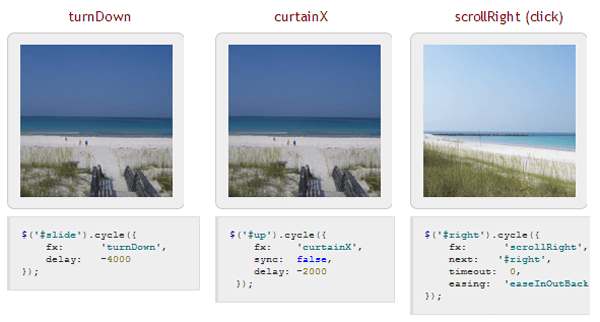 top + self.height();
}
if ($(document).scrollTop() + windowHeight >= height) {
self.addClass('green')
}
});
});
});
top + self.height();
}
if ($(document).scrollTop() + windowHeight >= height) {
self.addClass('green')
}
});
});
});